手机按键精灵是一款非常实用的手机辅助工具,它可以帮助用户简化手机操作,提高效率,在安卓版操作指南中,我们可以学习到如何设置按键精灵,让它更好地适应我们的使用习惯和需求。通过合理的设置,按键精灵可以帮助我们自动完成一些重复性工作,提升手机的使用体验。让我们一起来了解如何正确设置手机按键精灵,让手机操作更加便捷快捷!
按键精灵安卓版操作指南
步骤如下:
1.首先打开应用市场,在里面搜索按键精灵,然后点击下载。
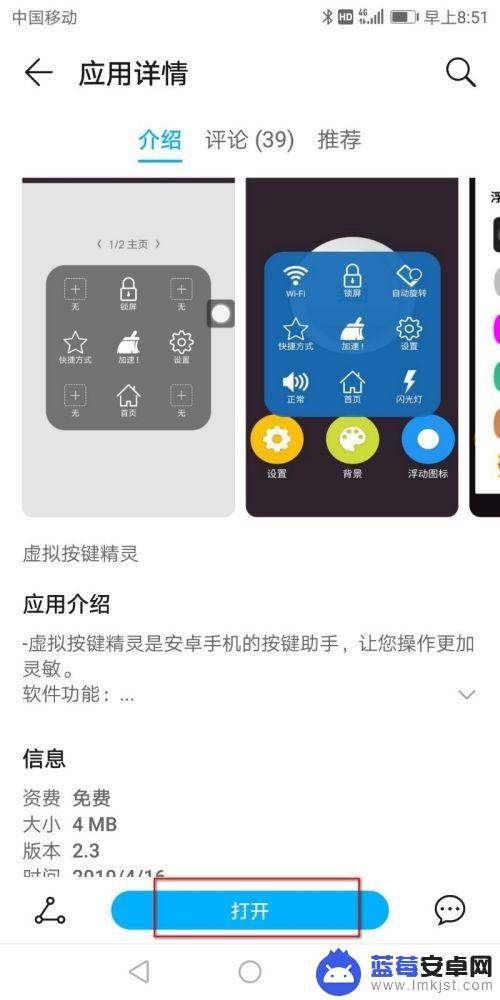
2.下载完成以后安装以后打开,还有进行设置权限。
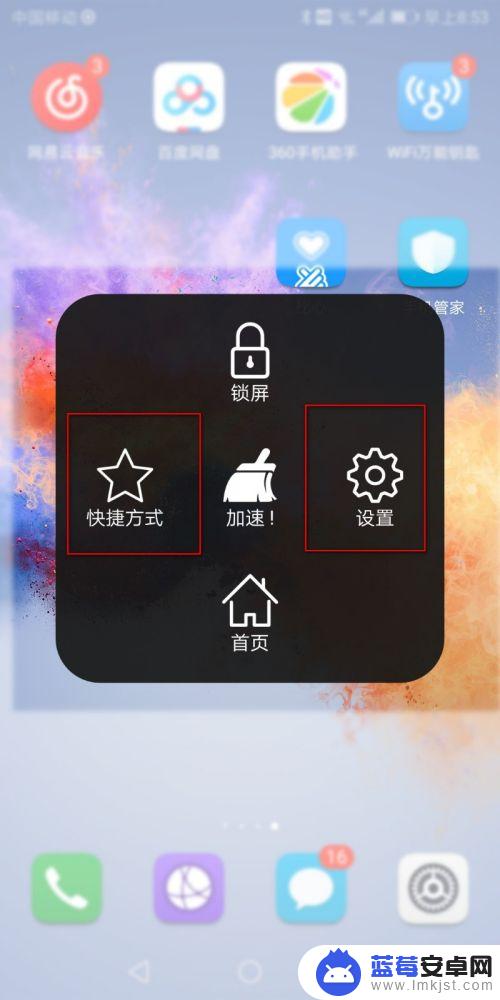
3.退出按键精灵打开设置里面的权限管理,点击悬浮窗管理。
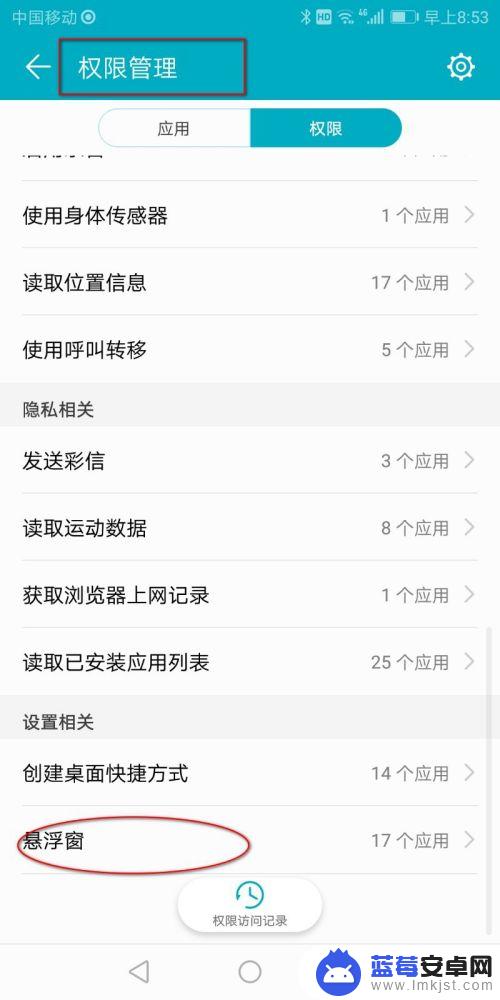
4.在悬浮窗口里里面,把按键精灵的悬浮窗权限打开。
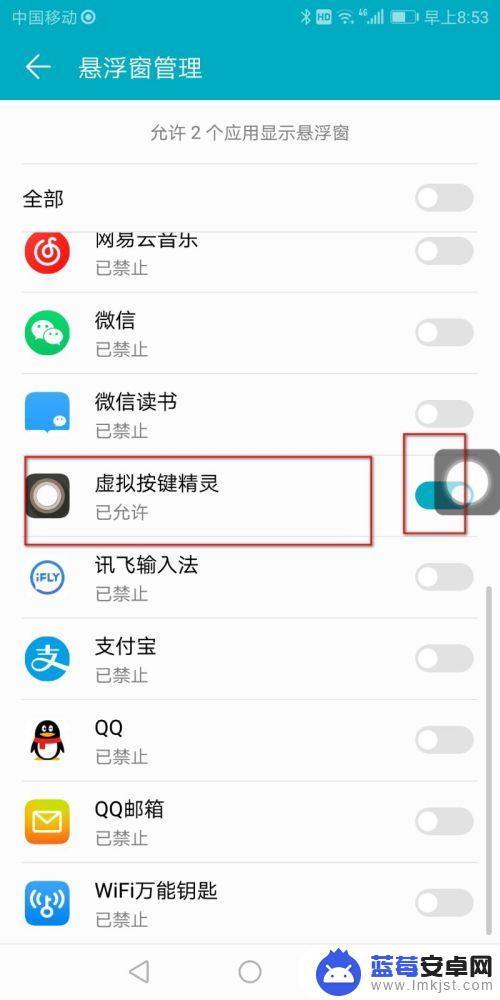
5.然后再点击按键精灵,打开按键精灵以后就可以在桌面上显示悬浮球了。
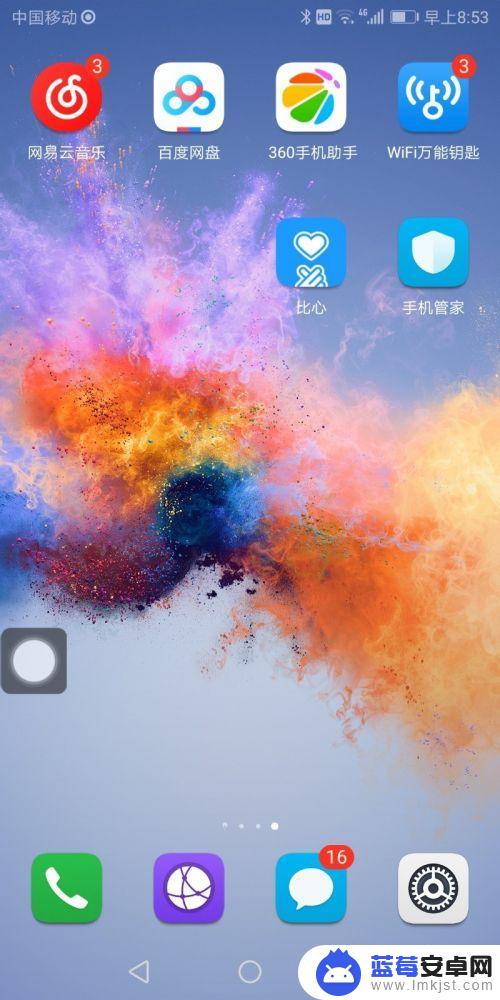
6.点击桌面的悬浮球可以进行设置,点击快捷方式可以添加快捷方式应用。
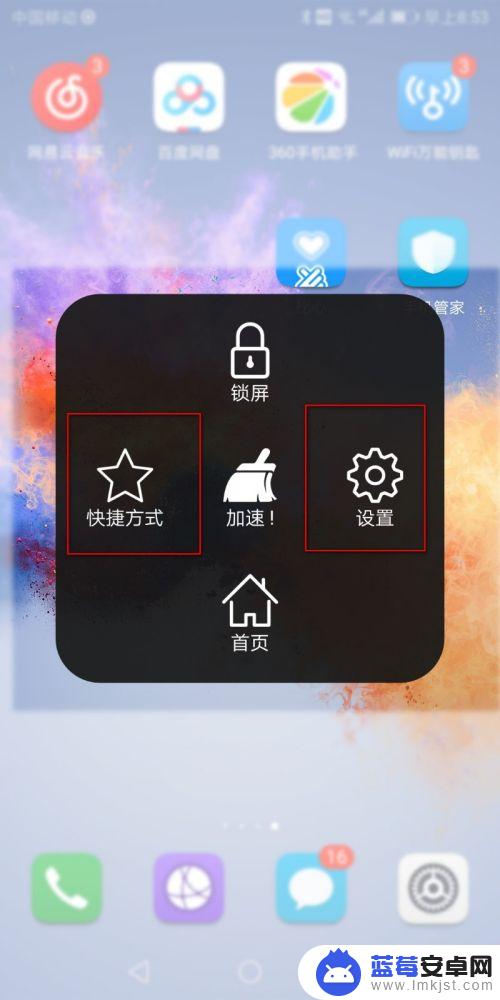

7.总结:
1.应用市场搜索按键精灵,然后点击下载。
2.打开设置里面的权限管理,点击悬浮窗管理。
3.在悬浮窗口里里面,把按键精灵的悬浮窗权限打开。
4.打开按键精灵以后就可以在桌面上显示悬浮球了。
以上是关于手机按键精灵设置的全部内容,如果还有不清楚的地方,您可以按照小编的步骤进行操作,希望对大家有所帮助。












